Zaženite orodje za odpravljanje težav pri predvajanju videa, da težavo zaobidete
- YouTube je spletna platforma za pretakanje, nalaganje in skupno rabo videoposnetkov.
- Razširitve brskalnika povzročajo težave, ker ljudje ne morejo klikniti videoposnetkov na platformi.
- Brisanje piškotkov in odstranitev razširitev brskalnika pomaga odpraviti napako.
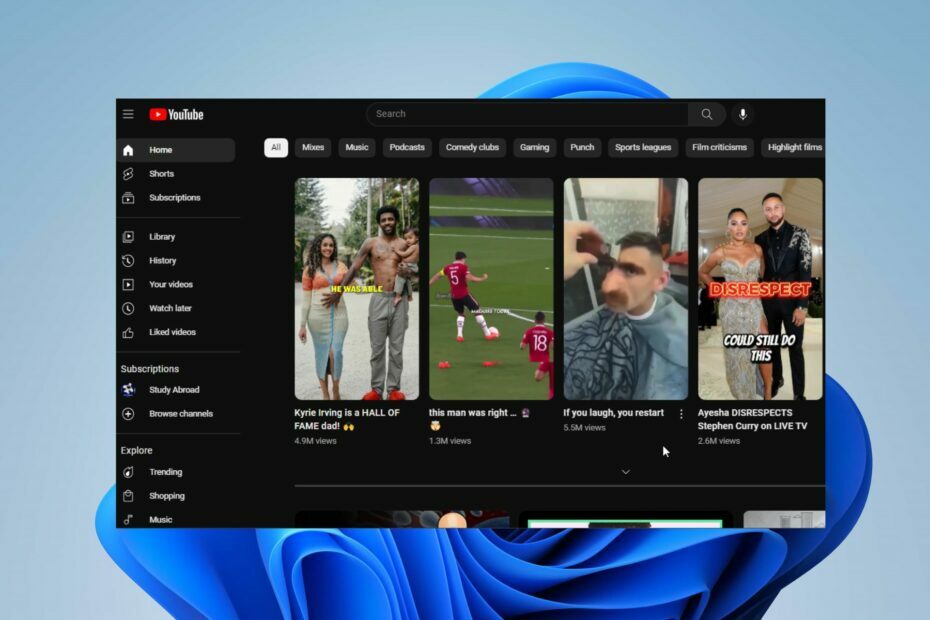
XNAMESTITE TAKO, DA KLIKNETE NA PRENOS DATOTEKE
- Prenesite Fortec in ga namestite na vašem računalniku.
- Zaženite postopek skeniranja orodja da poiščete poškodovane datoteke, ki so vir vaše težave.
- Desni klik na Začetek popravila tako da lahko orodje zažene algoritem za popravljanje.
- Fortect je prenesel 0 bralcev ta mesec.
YouTube je spletna platforma za izmenjavo videov, ki uporabnikom omogoča nalaganje, ogled in skupno rabo videoposnetkov. Vendar pa obstajajo pritožbe uporabnikov, da ne morejo klikniti videoposnetkov YouTube.
Zato bo ta članek razpravljal o tem, kaj lahko storite, če ne morete klikniti videoposnetkov YouTube. Prav tako imamo podroben vodnik za popravljanje napaka, do katere je prišlo na YouTubu na vašem računalniku.
Zakaj ne morem klikniti videoposnetkov YouTube?
- Predpomnilnik ali piškotki brskalnika morda povzročajo spore, zaradi česar ne morete klikniti videoposnetkov.
- Zastarela aplikacija ali brskalnik YouTube morda ni združljiv s predvajanjem videoposnetkov in interakcijo z YouTubom.
- Razširitve in dodatki, nameščeni v brskalnikih, zlasti zaviralci oglasov ali skriptov, lahko vplivajo na klikanje videoposnetkov YouTube.
- Funkcije nastavitev strojnega pospeševanja v nekaterih brskalnikih lahko povzročijo težave z video interakcijo.
- Preobremenjenost omrežja lahko ovirajo nalaganje YouTube videoposnetkov in vplivajo na vašo zmožnost klikanja nanje.
- Konflikti programske opreme ali težave s konfiguracijo vam lahko preprečijo ogled videoposnetkov YouTube.
- Napadi zlonamerne programske opreme lahko poškodujejo aplikacijo ali brskalnik YouTube, kar vpliva na predvajanje videa.
Kaj lahko storim, če ne morem klikniti videoposnetkov YouTube?
Preden nadaljujete z naprednim odpravljanjem težav, upoštevajte naslednje predhodne preglede.
- Znova zaženite računalnik, da osvežite sistem in počistite aplikacije v ozadju, ki se lahko povezujejo z YouTubom.
- Preverite omrežno povezavo in preverite, ali ima YouTube izpade.
- Preklopite na aplikacijo YouTube. Ta vodnik lahko uporabite za prenesite aplikacijo YouTube za vaš računalnik.
- Znova zaženite aplikacijo YouTube v svoji napravi ali zaprite in znova odprite zavihek YouTube v brskalniku.
1. Zaženite orodje za odpravljanje težav z videoposnetki
- Levi klik na Windows ikona, vrsta nastavitvein pritisnite Vnesite da ga odprete.
- Kliknite na Sistem kategorija, izberite Odpravljanje težav v levem podoknu in kliknite na Drugo orodje za odpravljanje težavs.
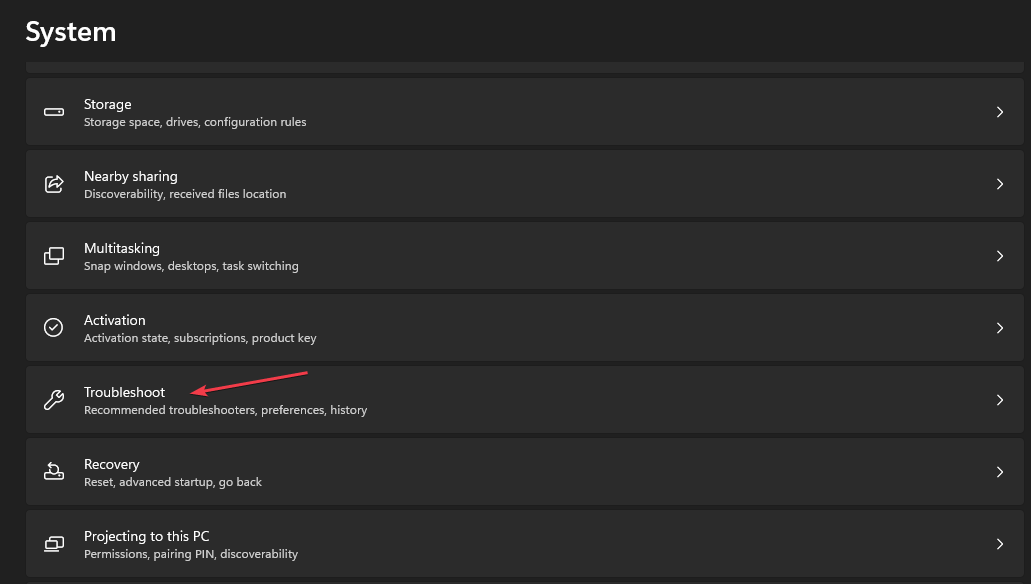
- Nato izberite Predvajanje videa in kliknite Teči gumb zraven.
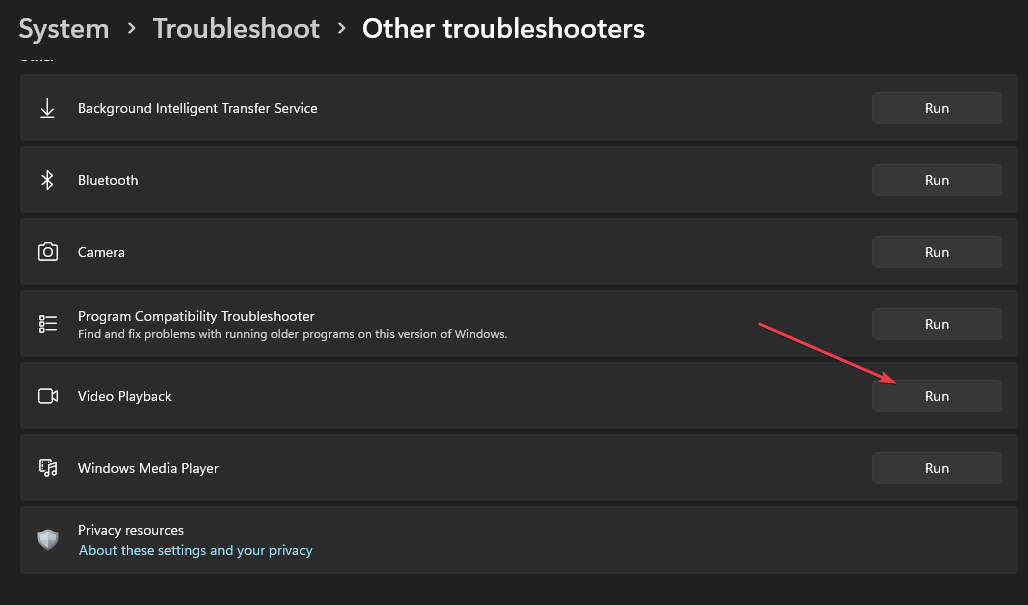
- Sledite ukazu na zaslonu, počakajte, da se postopek zaključi, znova zaženite računalnik in preverite, ali je napaka odpravljena.
Če zaženete orodje za odpravljanje težav pri predvajanju videa, boste odpravili težave z napakami pri predvajanju videa.
2. Posodobite gonilnik zaslona
- Z desno miškino tipko kliknite Windows ikono in izberite Upravitelj naprav s seznama.
- Razširite Prikazovalniki kategorijo, z desno miškino tipko kliknite ime gonilnika zaslona in izberite Posodobite gonilnik iz kontekstnega menija.
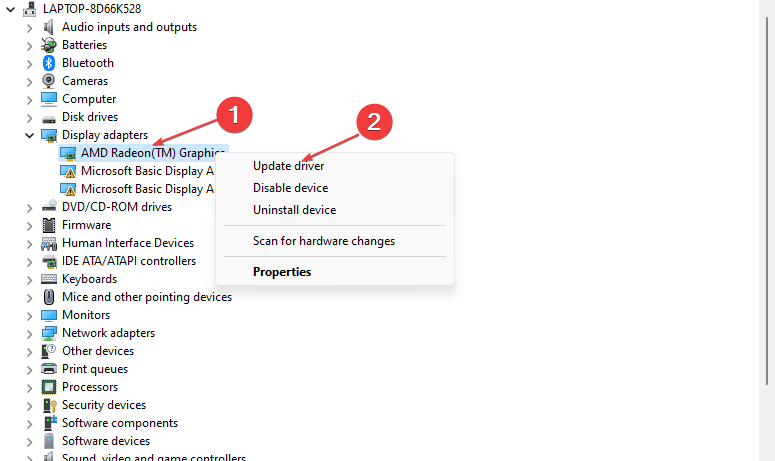
- Izberite Samodejno poiščite gonilnik iz novega sistema Windows in zaprite okno.
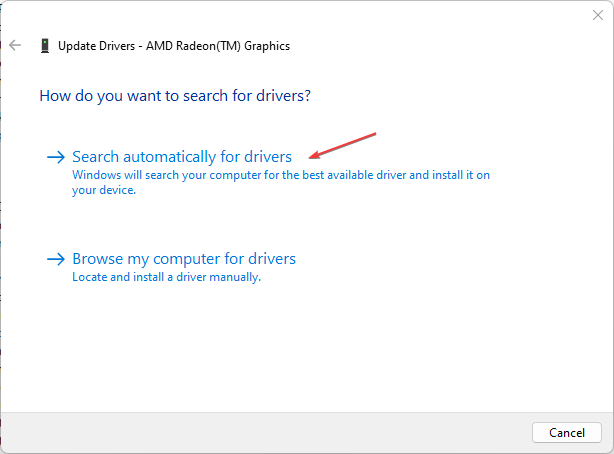
Upravitelj naprav pomaga pri ogledu in nadzoru strojne opreme, priključene na računalnik, ter pri posodabljanju gonilnika. Nadalje si oglejte naš vodnik ponovno namestitev naprav v upraviteljih naprav Windows.
- Prenesite in namestite Outbyte Driver Updater.
- Zaženite programsko opremo.
- Počakajte, da aplikacija zazna vse gonilnike z napako.

- Zdaj vam bo prikazal vse gonilnike, ki ne delujejo pravilno, da izberete tiste, ki jih želite posodobiti ali prezreti.
- Kliknite na Posodobi in uporabi izbrano za prenos in namestitev najnovejših različic.
- Znova zaženite računalnik, da zagotovite uporabljene spremembe.

Outbyte Driver Updater
Zaščitite svoj računalnik z operacijskim sistemom Windows z Outbyte pred različnimi napakami, ki jih povzročajo problematični gonilniki.3. Počisti predpomnilnik brskalnika in piškotke
- Zaženite brskalnik iz svoje naprave.
- Kliknite na tri pike na zgornji desni strani, izberite Več orodij, in kliknite na Počisti podatke brskanja.

- Izberite Ves čas iz časovnega obsega, nato potrdite polja za Piškotki in drugi podatki spletnega mesta, in Predpomnjene slike in datoteke možnost. Nato kliknite na Čisto zdaj.
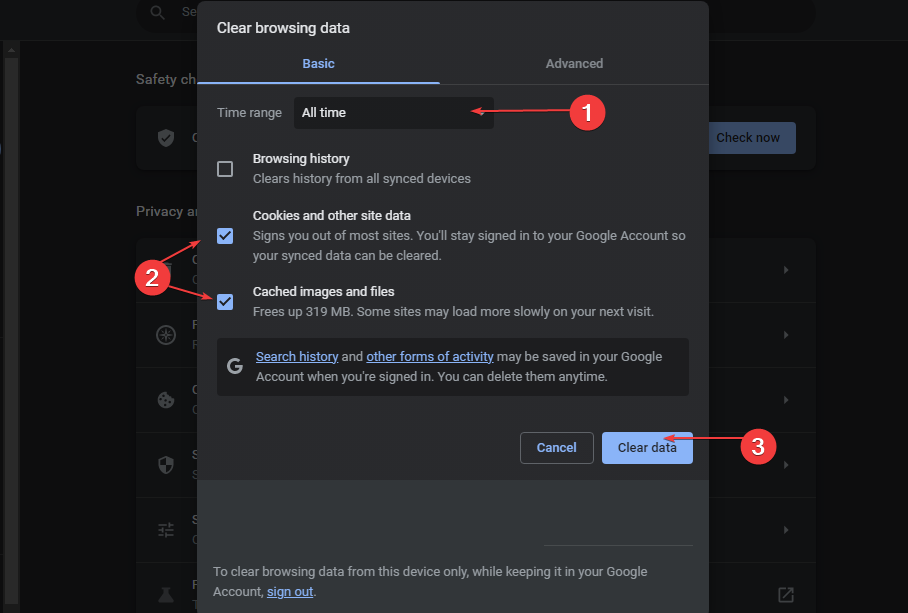
Če počistite predpomnilnik brskalnika in piškotke, boste odstranili vse podatke pred shranjevanjem in osvežili spletno mesto. Preverite naš vodnik o tem, kako počisti predpomnilnik računalnika v sistemu Windows 11.
- Facebook ne deluje v Chromu? 7 načinov, kako to hitro popraviti
- IPTV ne deluje na AT&T: 4 načini, kako to hitro popraviti
- Popravek: Tega dejanja ni bilo mogoče izvesti, napaka v Officeu
- Se Discord odpre ob zagonu? 3 načini, kako to ustaviti
- ID dogodka 4656: zahtevan je bil ročaj za predmet [popravek]
4. Odstranite razširitve tretjih oseb
- Zaženite brskalnik iz svoje naprave.
- Kliknite na tri pike na zgornji desni strani, izberite Več orodij, in kliknite na Razširitve.
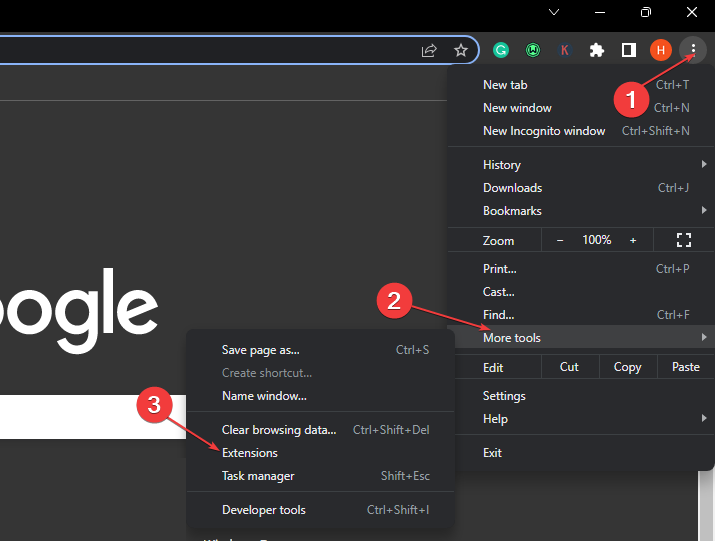
- Izklopi novo razširitve da onemogočite in preverite, ali napaka še vedno obstaja.
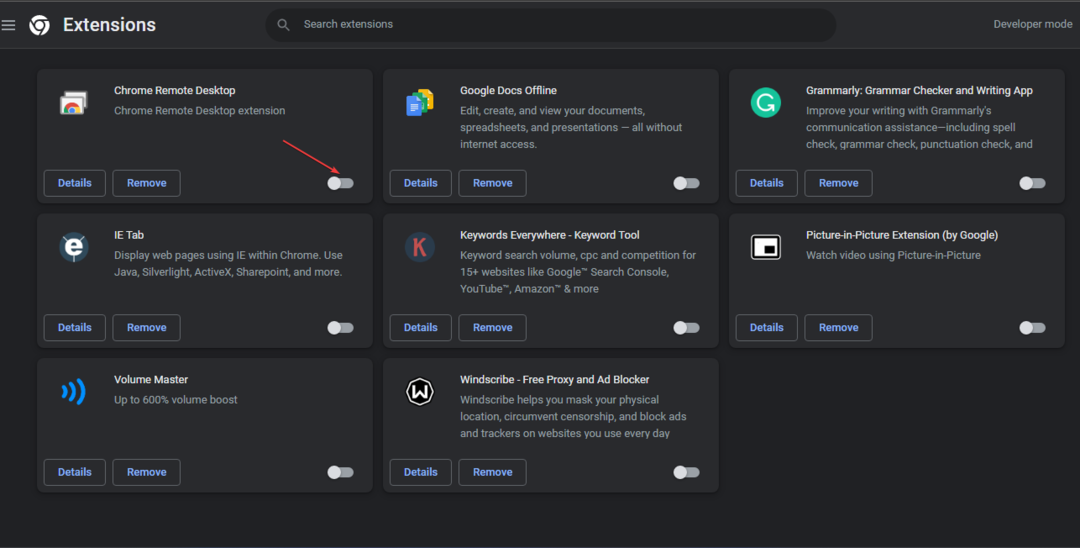
- Ponovite ta postopek za vse razširitve, da poiščete razširitve, ki povzročajo napako.
- Izberite Odstrani da odstranite razširitve, ki povzročajo napako.
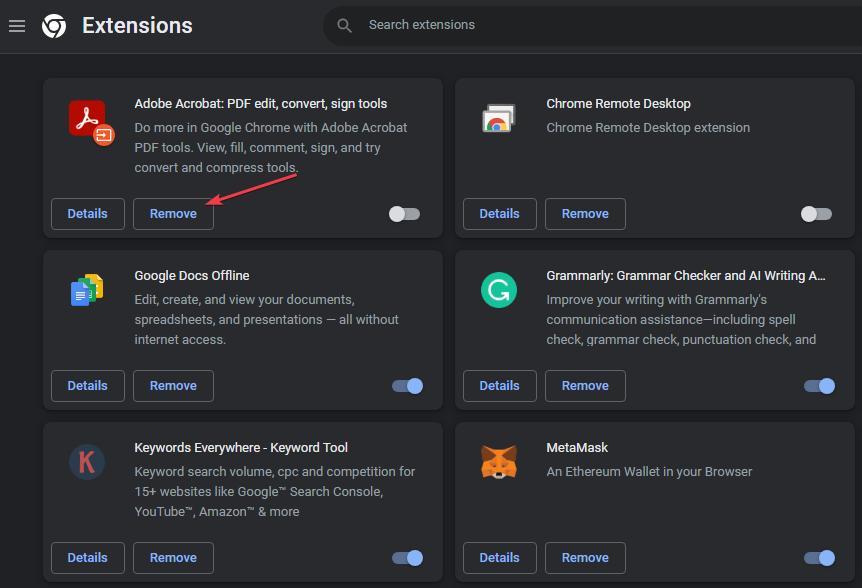
Z odstranitvijo razširitev brskalnika boste odpravili težave z razširitvami za blokiranje oglasov, ki lahko vplivajo na delovanje brskalnika.
Končno lahko preberete o najboljša programska oprema za YouTube v sistemu Windows in ga uporabite za izogibanje tej težavi.
V razdelku za komentarje lahko pustite vprašanje ali predlog. Radi bi slišali od vas.
Imate še vedno težave?
SPONZORIRANO
Če zgornji predlogi niso rešili vaše težave, se lahko vaš računalnik sooči s hujšimi težavami s sistemom Windows. Predlagamo, da izberete rešitev vse v enem, kot je Fortect za učinkovito odpravljanje težav. Po namestitvi samo kliknite Poglej in popravi in nato pritisnite Začetek popravila.

![7 najboljših programov za YouTube SEO [Vodnik 2021]](/f/a0aa8b2c8c5be72357311c1c05bc9ae9.jpg?width=300&height=460)
